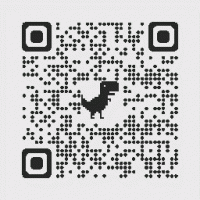Windows10エクスプローラーのナビゲーションペインにお気に入りを再度追加する方法
Windows 10では、古き良きお気に入りフォルダーがファイルエクスプローラーのナビゲーションペインから削除されました。 これは、お気に入りと最近のファイルを組み合わせ、頻繁に使用するフォルダも表示するクイックアクセスと呼ばれる新機能に置き換えられました。 Windows10ファイルエクスプローラーのナビゲーションペインにお気に入りを再度追加する方法は次のとおりです。
広告
この記事の執筆時点では、Windows 10ビルド10586は、ナビゲーションペインで機能するお気に入りフォルダーを取得するためのコードを保持しています。 すぐに使用でき、ナビゲーションペインには表示されません。 Windows 8.1から取得したいくつかのレジストリキーを使用して、お気に入りを復元することができます。 方法は次のとおりです。
これにはレジストリの編集が必要です。 それを避けたい場合は、すぐに使用できるレジストリファイルを次に示します。
レジストリファイルをダウンロードして、お気に入りを再度追加します
ダウンロードしたZIPアーカイブを解凍し、「お気に入り-Windows10.regに再追加」という名前のファイルをダブルクリックします。 64ビットのWindows10を実行している場合、次に、「favorites-Windows10に再追加-64ビットonly.reg」という名前のファイルを追加でマージする必要があります。 変更は即座に適用されます。 以下に示すように、お気に入りフォルダがファイルエクスプローラに表示されます。
元に戻すファイルも含まれているので、ワンクリックでお気に入りを非表示にすることができます。
クイックアクセスを使用しない場合は、次の記事を参照してください。 Windows10のファイルエクスプローラーからクイックアクセスアイコンを非表示にして削除する方法.
この微調整を手動で適用する場合は、次の手順を実行します。
- 開ける レジストリエディタ.
- 次のレジストリパスに移動します。
HKEY_CURRENT_USER \ SOFTWARE \ Microsoft \ Windows \ CurrentVersion \ Explorer \ Desktop \ NameSpace
ヒント:を参照してください ワンクリックで目的のレジストリキーにジャンプする方法.
- 以下に示すように、ここに「{323CA680-C24D-4099-B94D-446DD2D7249E}」という名前の新しいサブキーを作成します。

- 次に、次のレジストリキーに移動します。
HKEY_CURRENT_USER \ SOFTWARE \ Microsoft \ Windows \ CurrentVersion \ Explorer \ HideDesktopIcons \ NewStartPanel
- ここに「{323CA680-C24D-4099-B94D-446DD2D7249E}」という名前の新しい32ビットDWORD値を作成し、1に設定します。 64ビットのWindows10を実行している場合、32ビットのDWORD値を作成する必要があります。 このスクリーンショットを参照してください:

- 最後に、ナビゲーションペインで[お気に入り]を[このPC]の上に移動する必要があります。 これを実現するには、次のレジストリキーに移動します。
HKEY_CURRENT_USER \ SOFTWARE \ Classes \ CLSID
- 以前と同じように、ここに「{323CA680-C24D-4099-B94D-446DD2D7249E}」という名前の新しいサブキーを作成します。
- キーHKEY_CURRENT_USER \ SOFTWARE \ Classes \ CLSID \ {323CA680-C24D-4099-B94D-446DD2D7249E}の下に、SortOrderIndexという名前の新しい32ビットDWORD値を作成します。 以下に示すように、値データを4に設定します。

- 64ビットのWindows10を実行している場合は、ここで同じサブキーと前述の値を作成します。
HKEY_CURRENT_USER \ SOFTWARE \ Classes \ Wow6432Node \ CLSID \ {323CA680-C24D-4099-B94D-446DD2D7249E}
結果は次のようになります。
クイックアクセスフォルダを非表示にするには、を参照してください。 Windows10のファイルエクスプローラーからクイックアクセスアイコンを非表示にして削除する方法.
既定では、Windows 10のお気に入りフォルダーには、デスクトップとダウンロードの2つのリンクのみが含まれています。 お気に入りアイコンに独自のフォルダをドラッグアンドドロップして、フォルダを追加できます。
この記事の冒頭で述べたように、上記の調整はWindows10ビルド10586以下で完全に機能します。 ただし、Microsoftは将来、新しいビルドまたは更新によってお気に入り機能を完全に削除できるため、いつか機能しなくなっても驚かないでください。
それでおしまい。